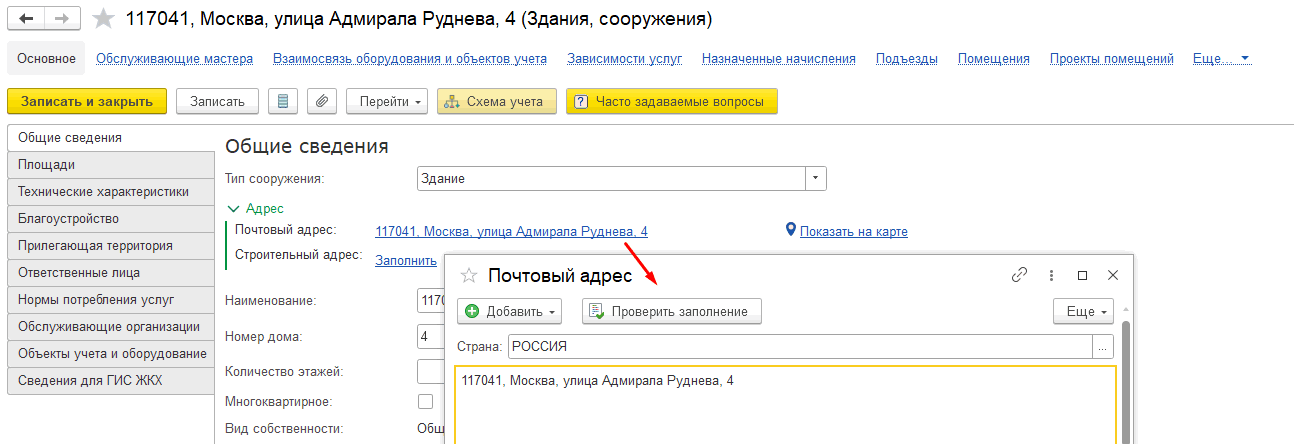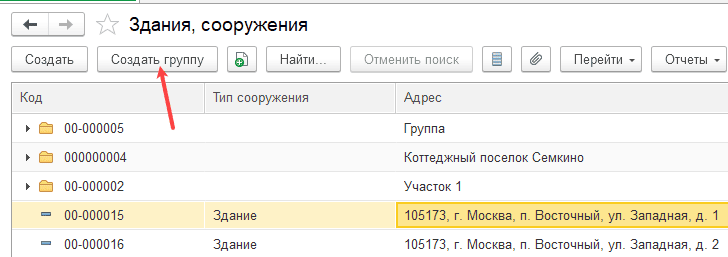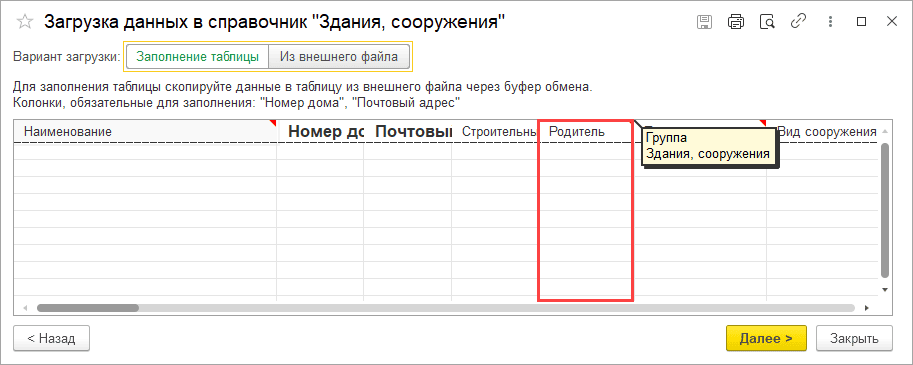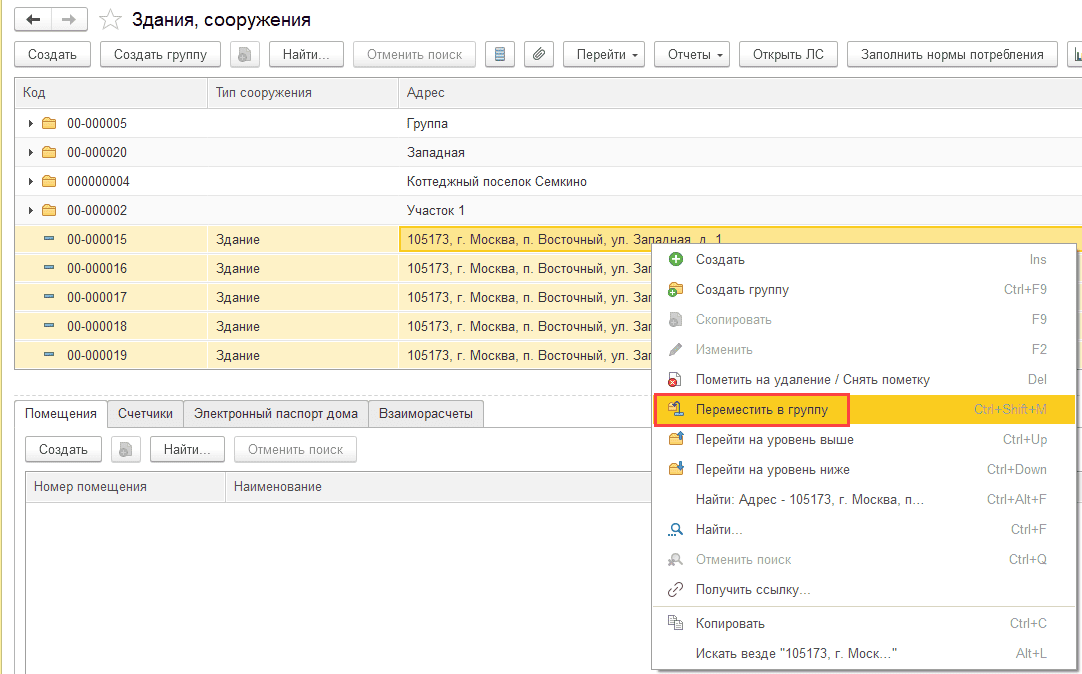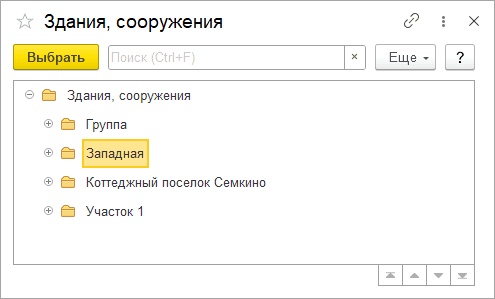Данная инструкция предназначена для пользователей программы 1С: Учет в управляющих компаниях ЖКХ, ТСЖ и ЖСК.
Она помогает автоматически загрузить информацию в справочник «Здания, сооружения» из табличного документа, например, из файла Excel. Загрузка зданий из файла в 1С:Учет в ЖКХ необходима для того, чтобы пользователи могли быстро перенести данные и начать работу в программе без ручного ввода. Функционал доступен начиная с версии 3.0.61.3.
Чаще всего загрузка зданий используется при переходе с других программ. В этом случае данные можно выгрузить из старой системы (если поддерживается формат Excel) или подготовить Excel-файл на основе отчетов. После загрузки в 1С здания создаются автоматически и становятся доступны для дальнейшей работы.
Аналогичным образом можно загружать помещения, счетчики, лицевые счета, жильцов, информацию по льготникам.
Вариант 1. Заполнение таблицы в программе
Вариант 2. Загрузка данных из внешнего файла Excel
Результат выполнения инструкции
Частые вопросы при загрузке зданий из файла
Откройте обработку в «Объекты учета → Сервис → Загрузка данных из файла»:
В форме «Загрузка данных в справочник» укажите вид загрузки: «Здания, сооружения (ЖКХ)»:
В разделе «Вариант загрузки» выберите один из двух вариантов:
Этот вариант подходит, если у пользователя нет готового Excel-файла, но есть данные в другом источнике (например, в бумажных отчетах).
При выборе этого варианта открывается табличная форма с предустановленными колонками, из них обязательные для заполнения:
Номер дома,
Почтовый адрес.
Внесите данные вручную или скопируйте их из другого источника (например, Excel):
После заполнения и проверки нажмите кнопку «Загрузить данные»:
Итог: здания создаются на основании данных, введенных в табличный документ.
Этот вариант удобен при переходе с другой программы учета, если данные уже собраны в Excel.
Подготовьте Excel-файл с данными по лицевым счетам.
ВАЖНО:
формат колонок Excel-файла должен строго соответствовать формату, заложенному в программе.
Чтобы избежать ошибок, используйте встроенный шаблон:
Заполните Excel-шаблон вручную или скопируйте данные из другой системы:
Выберите подготовленный файл Excel и загрузите его в программу по кнопке «Загрузить таблицу из файла»:
Итог: здания загружаются из Excel-файла и формируются в системе автоматически.
После загрузки зданий в программе автоматически формируются элементы справочника «Здания, сооружения»:
Таким образом, пользователь получает готовый набор объектов, находящихся в управлении, и готовых к дальнейшему заполнению данных для ведения учета в программе.
Примечание:
При наличии действующего договора ИТС и подключенной в программе интернет-поддержки адрес здания при загрузке и записи будет разбиваться «на кусочки»: город, улица, дом и т.д:
Если интернет-поддержки нет, то адрес записывается в виде произвольной строки:
Вопрос: почему здания при загрузке не попали в отдельную папку?
Решение:
В справочнике «Здания, сооружения» проверьте наличие папки, при необходимости создайте ее по кнопке «Создать группу»:
В табличном документе или Excel-шаблоне при загрузке указывайте папку в колонке «Родитель»:
Если выполнили загрузку без указания папки, массово перенесите здания в группу:
Выделите список зданий.
Нажмите «Правой кнопкой мыши → Переместить в группу»:
Укажите группу зданий по кнопке «Выбрать»: